本文源自公众号:阿颜坊
1、区域工具的更新
区域工具现在支持在立面、剖面中显示和标注。
这项功能,是我最看中的功能更新,也是很多 ARCHICAD 使用者望穿秋水等待的功能。说实话,到 AC 25 版本才实现这个功能,真有点说不过去。
注意:要使用这个功能,首先需要打开【选项】→【项目个性设置】→【衍生】(Legacy)对话框,取消勾选【在截面类型视图上隐藏区域及其关联的标签】,否则是没法看到立面剖面等视图中的区域元素的。
然后我们就可以在例如剖面中看到区域对象的剖切填充了,并且可以选中它。这次配合这个功能,新增了一个「区域标签」的标签类别,可以读取和显示区域元素的数据,标注在图纸上。这些数据在各个视图中是联动的。
上图是我测试的截图,可以发现,填充颜色有了,也可以选中区域元素,并使用区域标签进行标注,设置参数对话框如下图。
但是,目前区域填充色把剖面中的家具等对象遮盖掉了,而且这种遮盖关系是没法通过元素构件的「显示顺序」来调节的。如果想要在显示区域填充颜色的同时能显示房间内的家具等对象时,需要研究一下是否有更好的设置,等实现了再和大家分享。目前,如果出图时需要显示区域名称,但不显示区域填充色时,可以不勾选上图的 ④ 处的【与关联元素一起隐藏】,然后将剖面视图中的区域图层关闭。
2、洞口工具的加强
洞口工具支持编辑多边形线和圆弧线。
洞口工具这次在原先的矩形和圆形两种几何形状的基础上,新增了编辑多边形的功能,这样就极大的增加了洞口工具的实用性。可以说实际项目中,在楼板上开的各类洞口都可以方便地用洞口工具实现了。这个非常好,我当时自己做的 2D 开洞符号可以退休了。
另外,可以用魔术棒拾取多边形轮廓创建洞口。
当然,这个多边形洞口工具也拓展了创建不同造型墙体的可能性,可以有很多其他的应用,大家可以发散一下。下图是使用洞口工具,做的不同的尝试。
3、新增加的 2D/3D 视图操作命令
在 3D 视图中,单独隐藏选择的元素构件。
AC 25 版本总算支持了这个功能。在3D视图中,可以单独隐藏部分元素构件,方便建模操作和图形表达。不过注意,平面视图没有这个功能。
操作方法是:在3D视图中,选中需要隐藏的元素构件,在右键菜单中选择【隐藏所选】。如果经常使用,可以自定义快捷键。
要注意的是,隐藏的元素构件没法再单独让其中的某个显示,只能通过右键菜单中的【显示全部】,将它们都显示出来。
在各类视图之间切换时能够跟踪选定的元素。
这个功能分为两个命令:一个是【在3D中选择】,即在平、立、剖面视图中,当选中某个元素构件,右键菜单中选择【在3D中选择】时,视图会切换到 3D 视图,同时将该元素构件选中并最大化显示。另一个是【在平面图选择】,类似于【在3D中选择】命令的反向操作,即在3D视图中选中某个元素构件,右键菜单中选择【在平面图选择】时,视图会切换到平面图视图,同时将该元素构件选中并最大化显示。这个命令在立面、剖面中也可用。
这个功能其实很多三维建模软件中都有,这次总算图软把自家 ARCHICAD 的视图操作完善了。(以上的命令都可以自定义快捷键。)
4、PARAM-O 的一点点改进
PARAM-O 仍然是技术预览版,用户使用自担风险。
从 AC24 3 开始,内置安装在软件包中,不需要手动安装。
原生支持 macOS,苹果用户会比较开心。
改进了 3D 窗口的预览,现在可以显示贴图了,同时可以显示轮廓线了。相对美观多了。
在更新 PARAM-O 对象时,自定义显示的参数会保留。

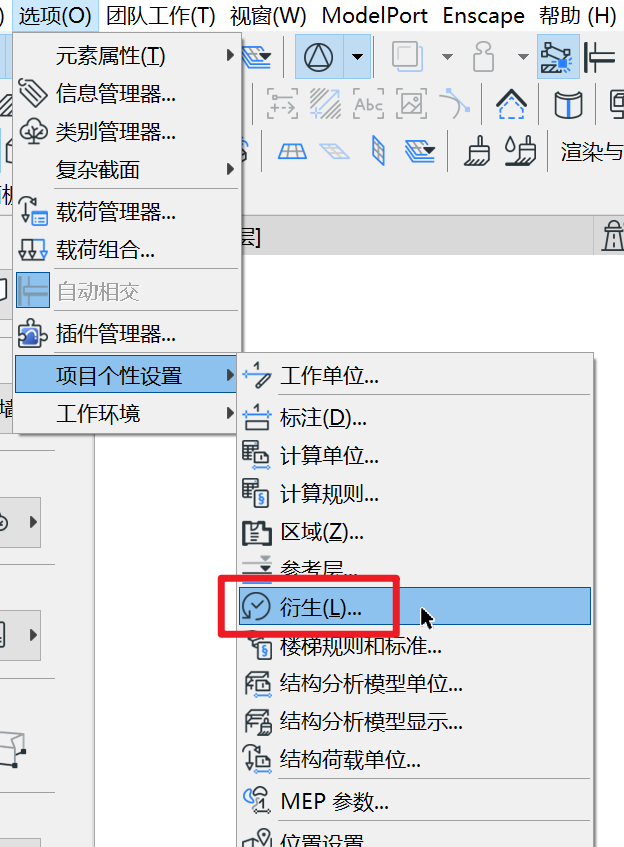
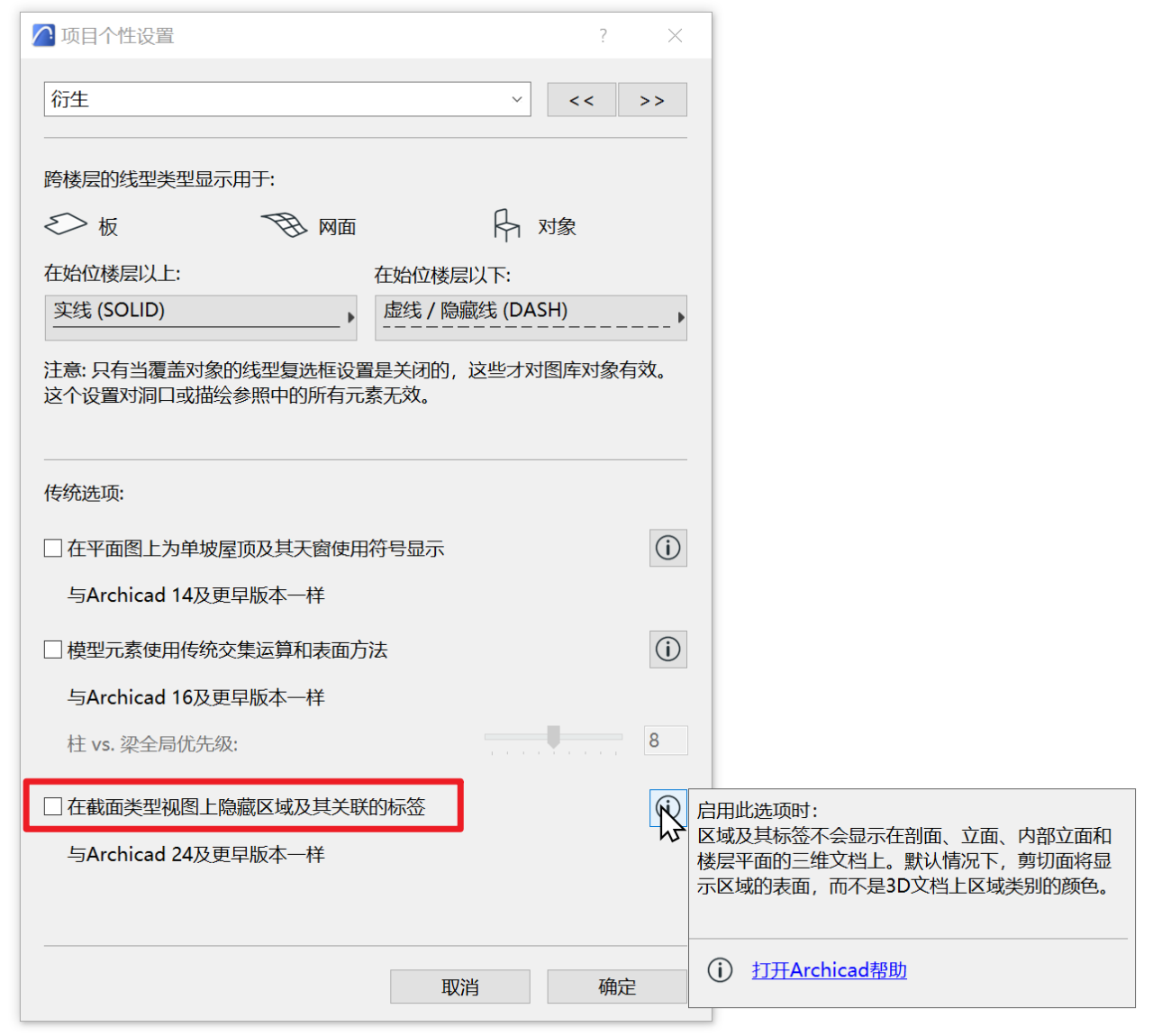

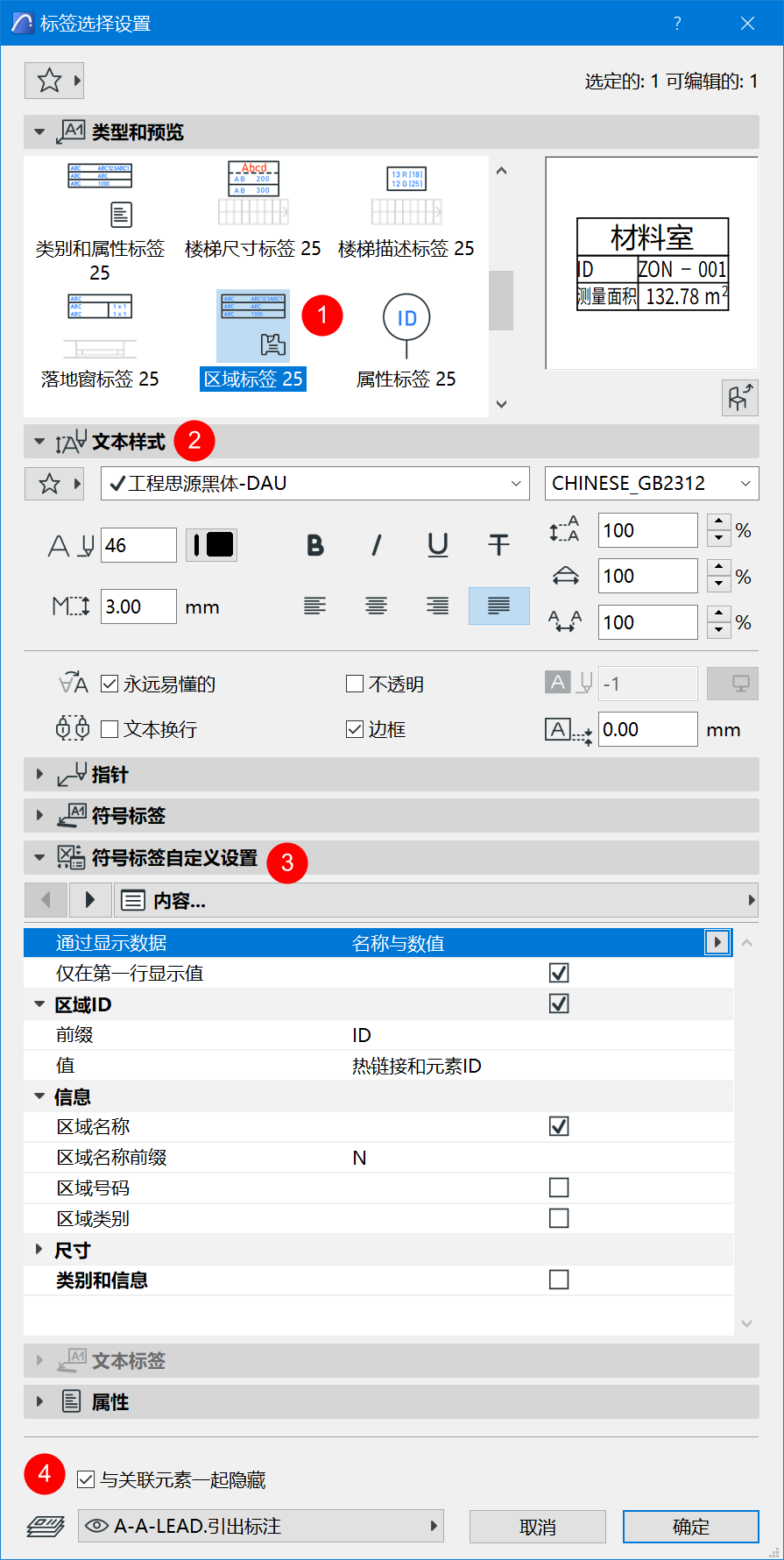
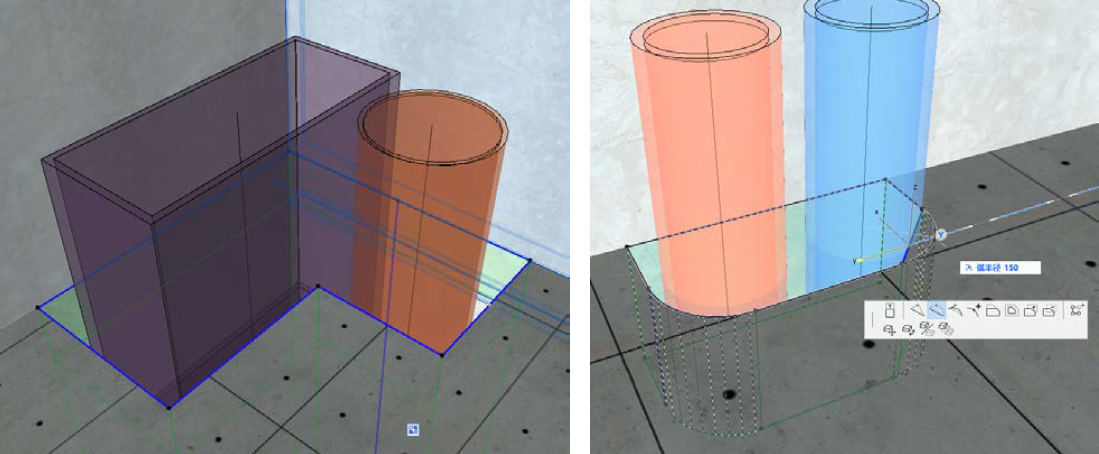
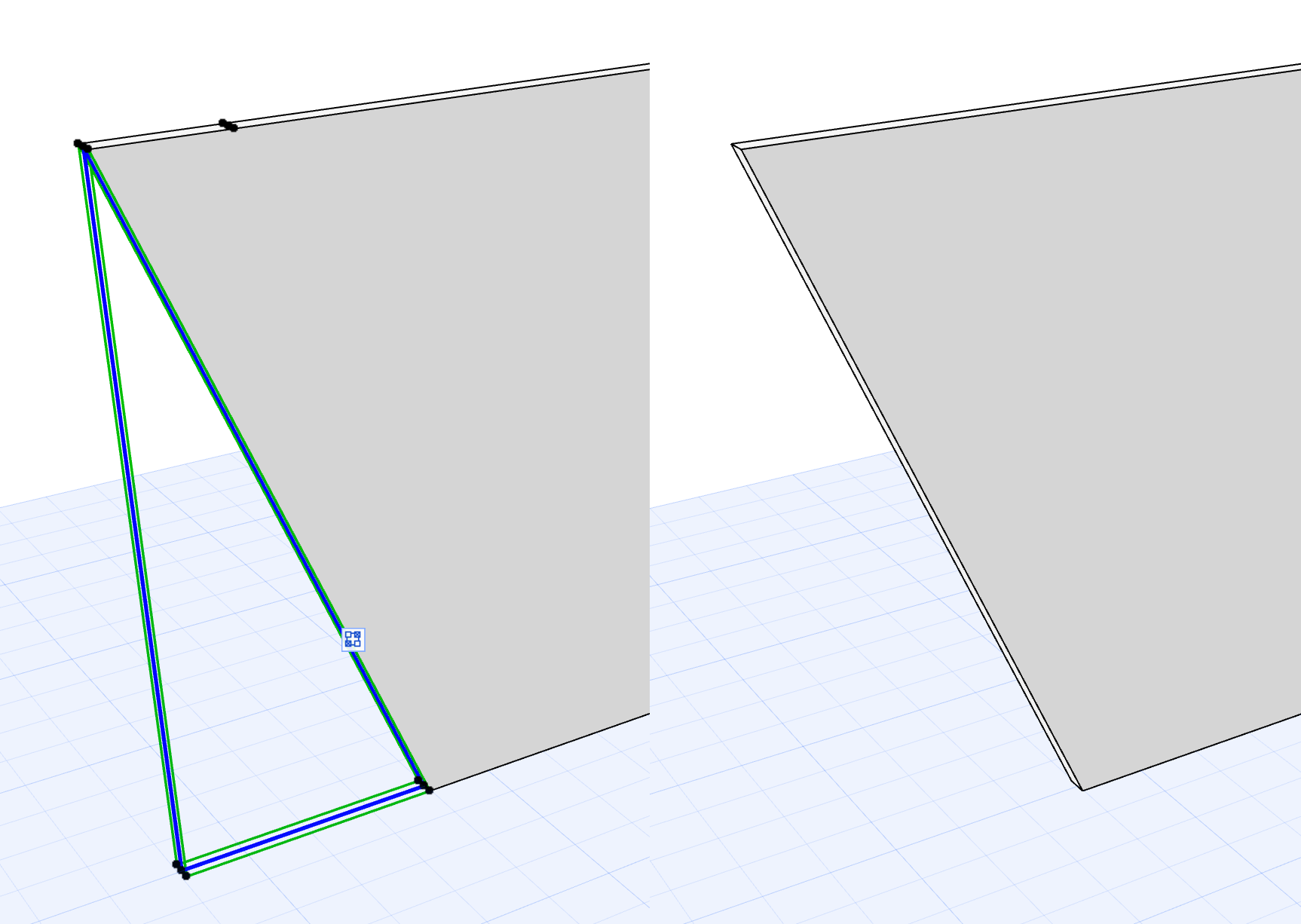
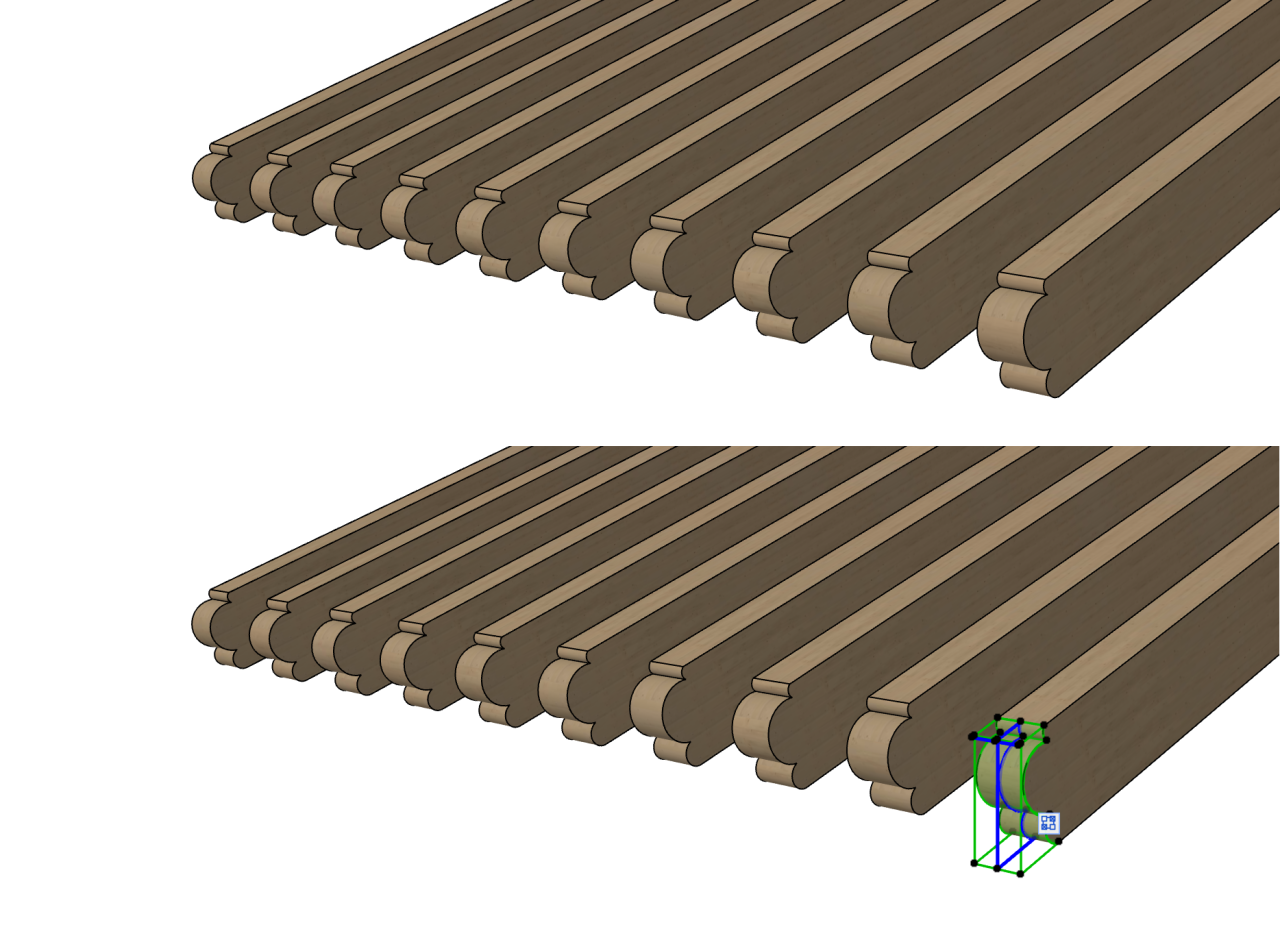
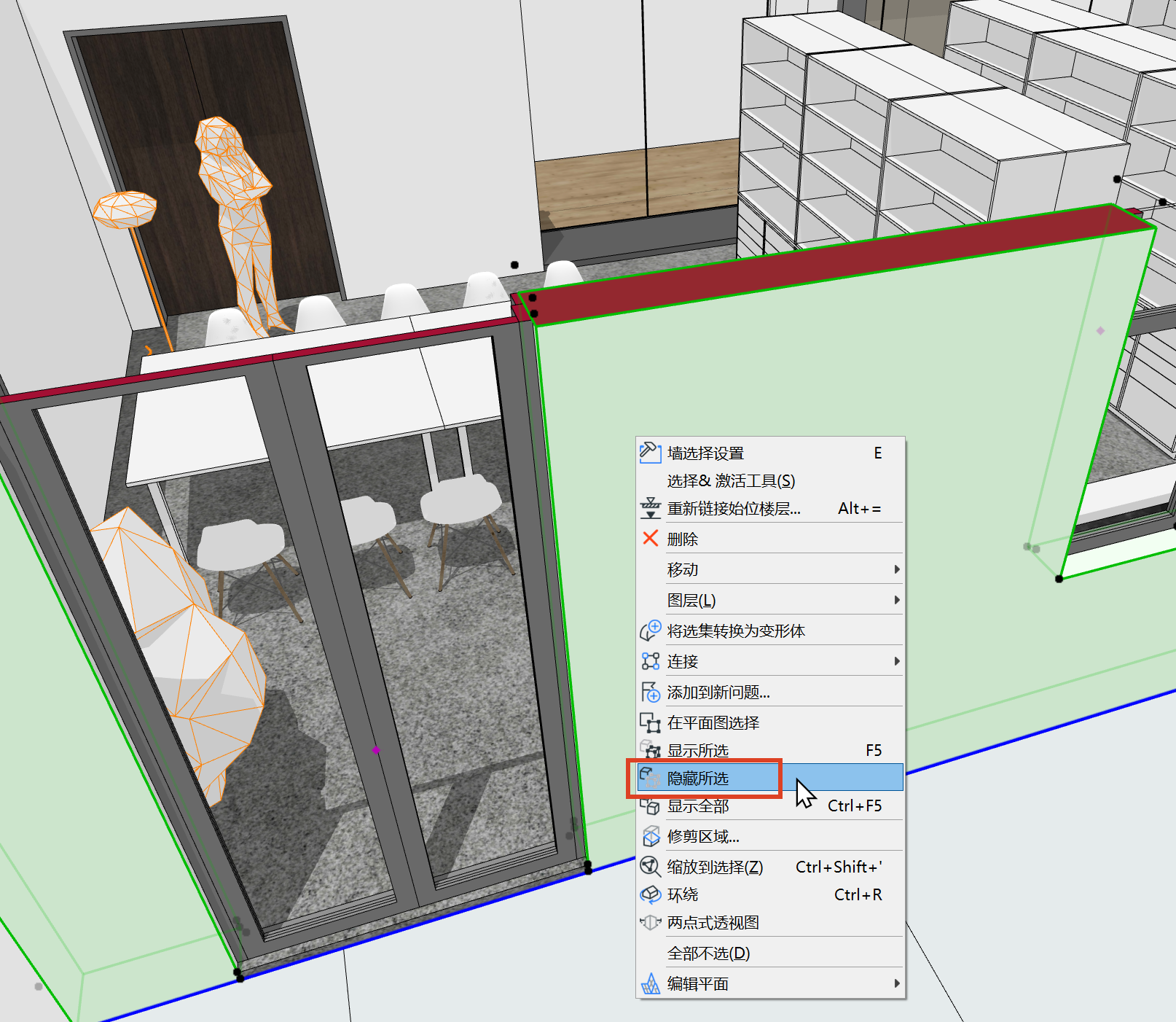

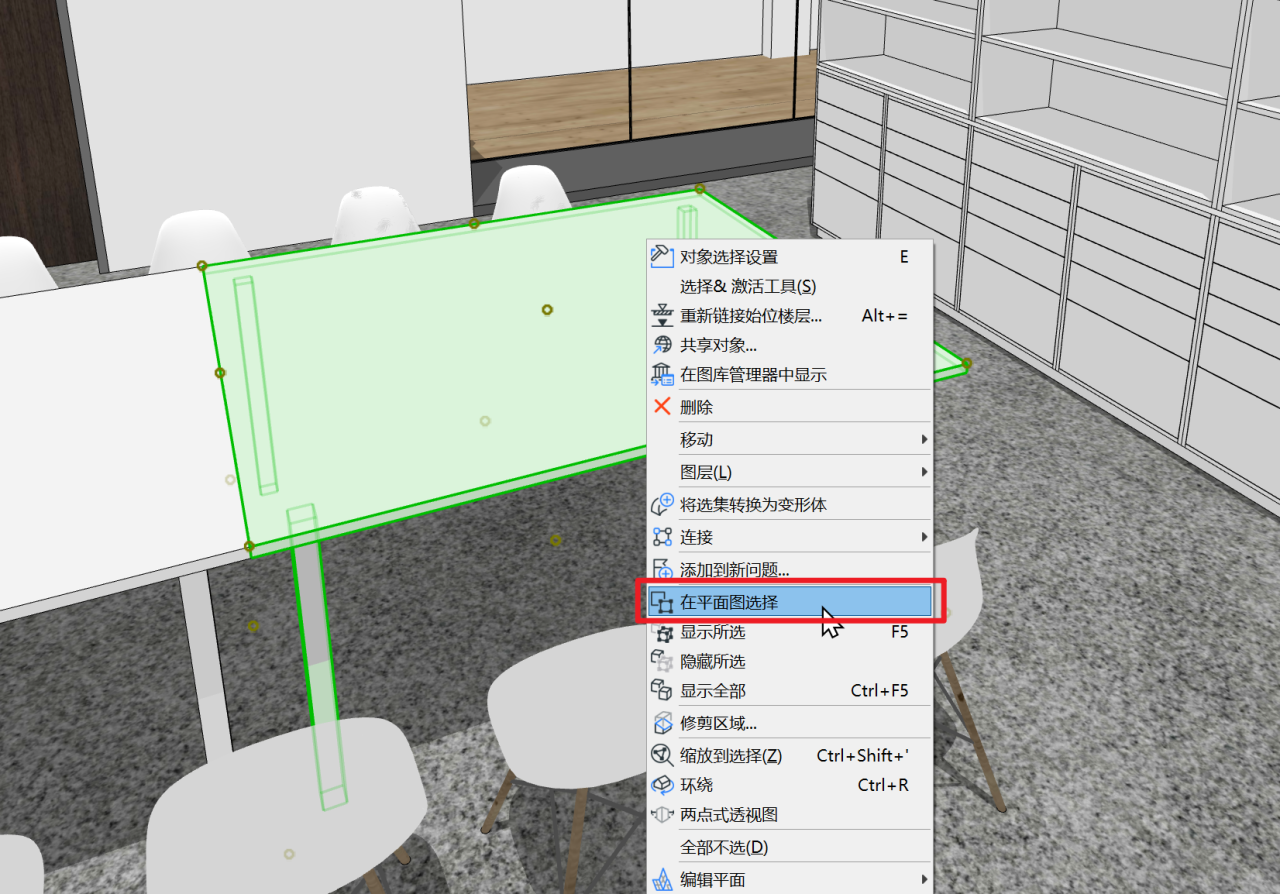
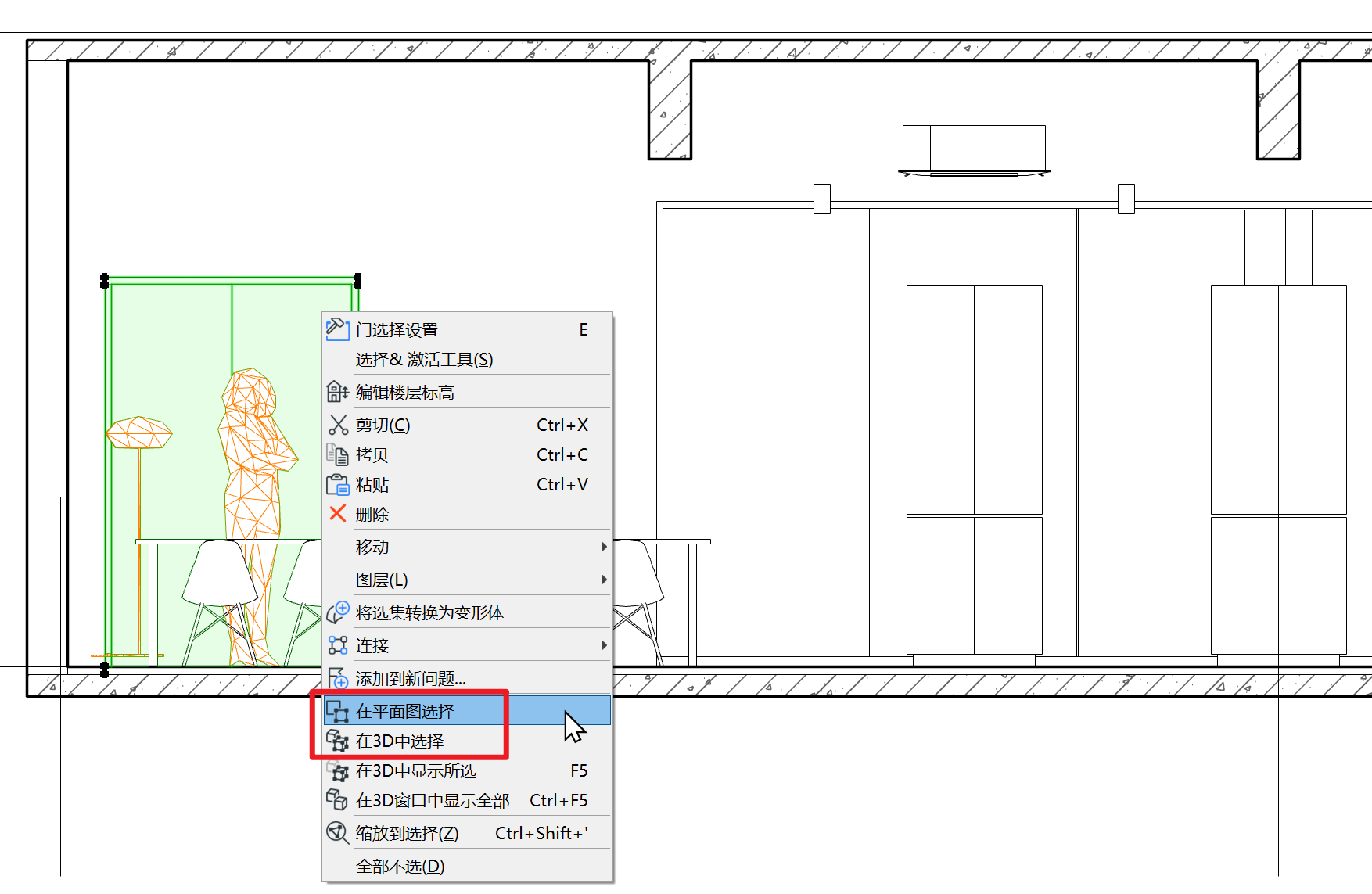
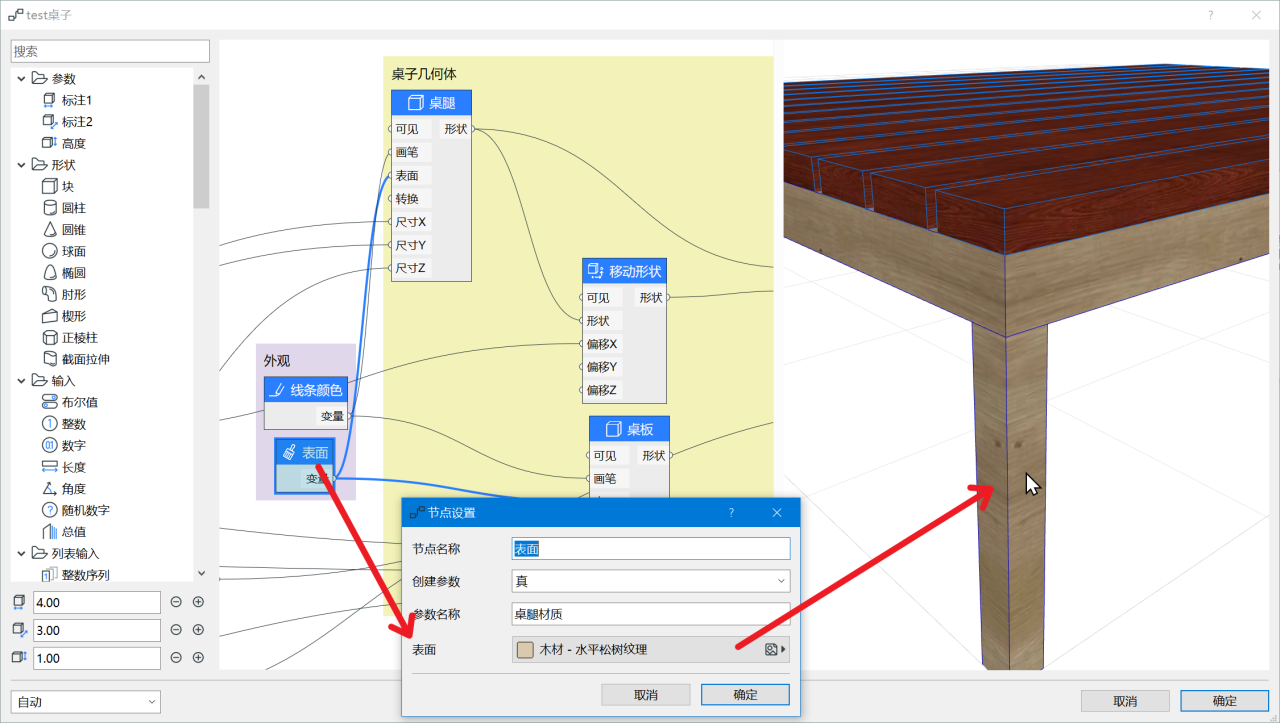






评论0